
Բովանդակություն:
- Քայլ 1: Նյութեր, գործիքներ և սարքավորումներ
- Քայլ 2: Կառուցեք փորձարկման շրջան
- Քայլ 3: Փորձարկման կոդ
- Քայլ 4: Կարգավորեք ձեր խոսափողը
- Քայլ 5: Կոտրեք մի բաժակ:
- Քայլ 6 ((ըստ ցանկության) oldոդիչ)
- Քայլ 7: (Լրացուցիչ) Տպել բնակարան
- Քայլ 8: (Լրացուցիչ) Ներկ `ավելացված զովության համար
- Քայլ 9: (Լրացուցիչ) Հավաքվել
- Քայլ 10 ((ըստ ցանկության) Կրկին կոտրեք ապակին:
- Հեղինակ John Day [email protected].
- Public 2024-01-30 09:49.
- Վերջին փոփոխված 2025-01-23 14:48.


Բարեւ եւ բարի գալուստ!
Ահա նախագծի ամբողջական ցուցադրական տարբերակը:
Խողովակի եզրին բարձրախոսը բարձրանում է մոտ 130 դԲ արագությամբ, ուստի լսողության պաշտպանությունը ՄԻՇՏ ՊԱՀԱՆՎԱ Է:
Այս նախագծի գաղափարը հետևյալն է.
Ես ուզում եմ, որ կարողանամ գինու բաժակի ռեզոնանսային հաճախականությունը գրանցել փոքր խոսափողի միջոցով: Հետո ես ուզում եմ նորից արտադրել նույն հաճախականությունը շատ ավելի մեծ ծավալով, որպեսզի առաջանա ապակու կոտրվածք: Նաև ցանկանում եմ, որ կարողանամ ճշգրտել հաճախականությունը, եթե խոսափողը փոքր-ինչ անջատված լինի: Եվ վերջապես, ես ուզում եմ, որ ամեն ինչ լինի մեծ լապտերի չափ:
Կոճակների կառավարում և շահագործում.
- Վերևի ձախ հավաքիչը պտտվող կոդավորիչ է: Այն կարող է անվերջ պտտվել և կհայտնվի, թե որ ուղղությամբ է շրջվում: Սա թույլ է տալիս ելքային հաճախականությունը ճշգրտել ցանկացած ուղղությամբ: Պտտվող կոդավորիչն ունի նաև ներսում սեղմիչ կոճակ, որը թույլ է տալիս «սեղմել» այն: Ես ունեմ դա ՝ ելքային հաճախականությունը վերականգնելու համար այն, ինչ ի սկզբանե «գրավել» եք: Հիմնականում դա պարզապես հանում է ձեր կարգավորումը:
- Վերին աջը ON/OFF անջատիչն է: Այն միացնում կամ անջատում է ամբողջ միացման հոսանքը:
- ներքևի ձախ կողմում խոսափողի գրավման կոճակն է: Այն փոխարինվում է անտեսվող հաճախականությունների գրանցման և վերարտադրվելու հաճախականությունների միջև: Այս կերպ Դուք կարող եք հեռացնել սենյակի «Շրջապատի հաճախականությունները», որտեղ դուք գտնվում եք:
- Ներքևի աջ կողմում խոսնակների ելքային կոճակն է: Սեղմելիս բարձրախոսը սկսում է թողարկել այն նախկին հաճախականությունը:
Եթե դուք նույնպես հետաքրքրված եք ապակի կոտրելով, հետևեք այս հրահանգին և գուցե ճանապարհին ինչ -որ կոկիկ բան սովորեք: Այս նախագիծը ներառում է շատ զոդման և 3D տպագրություն, այնպես որ դա կարող է մի փոքր դժվար լինել: Միևնույն ժամանակ, դուք արդեն բավականին զարմանալի եք բաներ պատրաստելու մեջ (չէ՞ որ դուք Instrucables- ում եք):
Այսպիսով, պատրաստվեք ինքներդ ձեզ և…
Եկեք պատրաստենք ռոբոտներ:
Քայլ 1: Նյութեր, գործիքներ և սարքավորումներ


Քանի որ այս նախագիծը պետք չէ անել այնպես, ինչպես ես դա արեցի, ես կներառեմ «պահանջվող» ցուցակ և նյութերի «պարտադիր» ցուցակ ՝ կախված այն բանից, թե որքան եք ցանկանում կառուցել: Ընտրովի մասը կներառի խոսափողի և էլեկտրոնիկայի պատյան 3D տպագրությամբ:
ՊԱՐՏԱԴԻՐ:
Նյութեր:
- Գինու բաժակներ. Ցանկացածը լավ է, ես գնացի Գուդվիլ և գտա էժանագին, որքան բարակ, այնքան լավ
- Լար (տարբեր գույները օգտակար կլինեն, ես օգտագործեցի 12 չափիչ)
-
6S 22.2v Lipo մարտկոց (Դուք իսկապես կարիք չունեք բարձր mAh, ես օգտագործել եմ 1300):
hobbyking.com/hy_us/turnigy-1300mah-6s-35c…
- Մարտկոցի մի տեսակ միակցիչ: Եթե օգտագործեցիք վերը նշվածը, դա XT60 է ՝
-
Կոմպրեսիոն վարորդի բարձրախոս - Ձեզ անհրաժեշտ է բարձր զգայունության (~ 100 դԲ) ինչ -որ բան.
www.amazon.com/dp/B075K3P2CL/ref=psdc_1098…
-
Arduino- ի հետ համատեղելի խոսափող.
www.amazon.com/Electret-Microphone-Amplifi…
-
Arduino (Uno ոչ souldering- ի համար կամ Nano- ի souldering- ի համար).
www.amazon.com/ELEGOO-Arduino-ATmega328P-W…
-
Պտտվող կոդավորիչ.
www.amazon.com/Encoder-15%C3%9716-5-Ardduin…
-
Օգտակար է նաև միացման/անջատման անջատիչը (ես դրանք օգտագործել եմ).
www.amazon.com/Encoder-15%C3%9716-5-Ardduin…
-
Կոճակներ.
www.adafruit.com/product/1009
-
Առնվազն 60 Վտ ուժեղացուցիչ.
www.amazon.com/KKmoon-TPA3118-Digital-Ampl…
-
5v BEC ՝ Arduino- ին միացնելու համար.
www.amazon.com/Servo-Helicopter-Airplane-R…
Գործիքներ / սարքավորումներ.
- ԼՍՈԹՅԱՆ ՊԱՇՏՊԱՆՈԹՅՈՆ - Չեմ կատակում, այս տղան հասնում է մոտ 130 դԲ -ի, ինչը կարող է ակնթարթային վնաս պատճառել
- Sոդման երկաթ
- Sոդող
- Մետաղալարեր
- Ավազի թուղթ
- Տաք սոսինձ ատրճանակ
Չ ՊԱՐՏԱԴԻՐ:
Հետևյալը պահանջվում է միայն այն դեպքում, եթե դուք նույնպես ցանկանում եք ձեր նախագծի համար պատրաստել 3D տպագիր տուփ
Նյութեր:
- Փամփուշտի միակցիչներ ՝
- Լարերի ջերմության նվազում. Https: //www.amazon.com/gp/product/B07F6GSN2J/ref=s…
- Շատ ABS թել - ես չեմ չափել, թե որքան եմ օգտագործել, բայց կան երկու ~ 24 ժամ տպագրություն և մեկը ~ 8 ժամ տպագիր
- M3 պտուտակների և պտուտակների տեսականի - Տեխնիկապես, հավանաբար, կարող եք օգտագործել ցանկացած չափի, եթե ցանկանում եք դրա համար անցքեր փորել: Բայց ես դիզայնը պատրաստել եմ M3 պտուտակներով:
Գործիքներ / սարքավորումներ.
- 3D տպիչ - ես օգտագործել եմ Ultimaker 2 -ը
- Dremel- ը օգտակար է նաև այն դեպքում, երբ տպիչը ձեր կողմից որոշակի մնացորդ է թողնում:
Քայլ 2: Կառուցեք փորձարկման շրջան



Հաջորդը մենք կցանկանանք կառուցել շրջանը, օգտագործելով ամենայն հավանականությամբ թռիչքային լարեր և տախտակ:
Տեխնիկապես այս քայլը չի պահանջվում, եթե ցանկանում եք անմիջապես անցնել Arduino Nano- ի վրա զոդման, բայց ես բարձր խորհուրդ կտայի, որ ամեն դեպքում դա անեք: Դա լավ միջոց է ձեր բոլոր մասերը փորձարկելու և համոզվելու համար, որ դուք գիտեք, թե ուր է գնում ամեն ինչ, նախքան այն ամենը լցնելով փոքր փակ տարածության մեջ:
Տեղադրված առաջին նկարում ես չեմ միացրել ուժեղացուցիչի տախտակը կամ հոսանքի անջատիչը, ես պարզապես 9 -րդ և 10 -րդ կապերը միացրել եմ իմ ունեցած մինի թեստային բարձրախոսին, բայց ես խրախուսում եմ ձեզ, որ ամեն ինչ միացնեք նախքան շարժվելը:
Շրջանի վրա.
Արդուինոն սնուցելու համար միացրեք այն ձեր համակարգչին ՝ օգտագործելով USB մալուխը: Եթե ինչ -որ բան պարզ չէ, ես ստորև մանրամասն կխոսեմ յուրաքանչյուր մասի մասին:
Սկսենք էներգիայի մատակարարումից.
Մարտկոցի դրական ավարտը անցնում է անջատիչի մեջ: Սա մեզ թույլ է տալիս միացնել և անջատել մեր միացումը ՝ առանց որևէ բան լիովին անջատելու կամ անհրաժեշտության դեպքում չափազանց խելագար բան անելու համար: Փաստացի անջատիչը, որը ես օգտագործում էի, ուներ ընդամենը երկու տերմինալ, և անջատիչը կամ դրանք միացնում էր դրանք, կամ բաց թողնում:
Դրական ավարտը այնուհետ անջատիչից անցնում է ուժեղացուցիչի տախտակին:
Մարտկոցի բացասական ավարտը ՉԻ պետք անցնել անջատիչով: Այն կարող է ուղղակիորեն գնալ Amp- ի Power-end- ին:
Հաջորդը, ուժեղացուցիչի խորհուրդը.
Ուժեղացուցիչի տախտակն ունի չորս կապում, որոնցից յուրաքանչյուրն ունի երկու անցք: Ես չեմ օգտագործում այս տախտակի «Անլռել» գործառույթը, այնպես որ ազատ զգացեք դրա մասին չանհանգստանալ: Ես արդեն նկարագրեցի վերևում, որ Power + և Power - մարտկոցից պետք է ստանան ուղղակի 22.2 վ: Ելքի համար դուք պետք է դա ուղղակիորեն կապեք սեղմման վարորդի լարերին: Ուղղակի նշանակություն չունի, թե որ կապն է ինչ կապում, բայց երբեմն դրանք փոխելով ՝ ձայնի ավելի լավ որակ է ստացվում: Ի վերջո, Մուտք + և Մուտք - անցեք Arduino- ի 10 -րդ և 9 -րդ կապերին, կրկին, կարգը անպայման նշանակություն չունի:
Խոսափող.
Խոսափողը չափազանց պարզ է: Vcc- ն ստանում է 5v arduino- ից, GND- ն գնում է GND- ին Arduino- ով, իսկ OUT- ը Arduino- ի A0 կապին:
Կոճակներ:
Եթե նախկինում Arduino- ում կոճակներ եք օգտագործել, հնարավոր է, որ փոքր -ինչ շփոթված լինեք ՝ առանց դիմադրության միացված կոճակները տեսնելու: Դա պայմանավորված է նրանով, որ ես դրանք կարգավորել եմ Arduino- ի ներսում գտնվող ներքին քաշման դիմադրույքներն օգտագործելու համար: Սա հիմնականում ստիպում է նրանց միշտ կարդալ որպես ԲԱՐՁՐ, մինչև սեղմել կոճակը, այնուհետև նրանք կարդալ որպես OWԱOWՐ: Դա պարզապես էլեկտրագծերն ավելի պարզ ու հեշտ է դարձնում: Եթե ցանկանում եք ավելի շատ տեղեկություններ, ստուգեք այս հրահանգը.
www.instructables.com/id/Arduino-Button-wi…
Խոսափողից կարդացող կոճակը միացված կլինի 6 -րդ կապին, իսկ այն կոճակը, որն իրականում ասում է, որ խոսնակը սկսի ձայն արտադրել, գտնվում է 5 -րդ կապում: Մյուս երկու կոճակների երկու կապումներն միացված են GND- ին:
Պտտվող կոդավորիչ.
Իմ օգտագործած պտտվող կոդավորիչը ներառում էր նաև դրա ներսում տեղադրված կոճակ: Այսպիսով, իրականում կարող եք սեղմել հավաքիչի վրա, և այն կարելի է կարդալ որպես կոճակ սեղմող:
Դրա համար էլեկտրագծերը կատարվում են հետևյալ կերպ.
Եթե ցանկանում եք ավելի շատ տեղեկություններ, թե ինչպես են աշխատում պտտվող կոդավորիչները, ստուգեք այս հղումը.
howtomechatronics.com/tutorials/arduino/ro…
Եվ վերջ շրջանագծի համար:
Քայլ 3: Փորձարկման կոդ

Այժմ ժամանակն է ձեր Arduino- ում մի քանի կոդ վերբեռնելու:
Դուք կարող եք ներբեռնել իմ ռեպոն GitHub- ում, որն ունի ձեզ անհրաժեշտ բոլոր ֆայլերը ՝
Կամ, ես պարզապես GlassGun.ino ֆայլը վերբեռնել եմ այս քայլի ներքևում:
Այժմ, եկեք մի փոքր խոսենք այն մասին, թե ինչ է կատարվում: Նախ, այս նախագծում ես օգտագործում եմ մի քանի տարբեր գրադարաններ, որոնք ՊԵՏՔ Է ԲԵՌՆԵԼ: Գրադարանները մոդուլային ծածկագիրը ինչ -որ մեկի հետ կիսելու միջոց են, ինչը նրանց թույլ է տալիս հեշտությամբ ինչ -որ բան ներառել իրենց նախագծում:
Ես օգտագործում եմ այս բոլորը.
- LinkedList -
- ToneAC -
- Պտտվող -
Նրանցից յուրաքանչյուրն ունի հրահանգներ, թե ինչպես տեղադրել ձեր Arduino գրացուցակում: Եթե Ձեզ անհրաժեշտ են ավելի շատ տեղեկություններ Arduino գրադարանների վերաբերյալ, ստուգեք այս հղումը.
www.arduino.cc/hy/Guide/Libraries
Այս դրոշը թույլ է տալիս օգտագործողին հեշտությամբ անջատել կամ միացնել էկրանի տպումները Սերիական տողին.
// Վրիպազերծման դրոշ
բուլյան printDebug = ճշմարիտ;
Սա նախաստորագրում է այն փոփոխականները, որոնք օգտագործվում են հաճախականությունը ֆիքսելու և ամենից շատ հայտնվածը վերադարձնելու համար.
// Frequency captureLinkedList freqData; LinkedList NOT_DATA; int modeHold; int modeCount = 1; int modeSubCount = 1; բուլյան gotData = կեղծ; բուլյան badData = ճշմարիտ;
Սա սահմանում է բարձրախոսին ելքային արժեքները: freqModifier- ը այն է, ինչ մենք ավելացնում կամ հանում ենք ելքին ՝ հիմնվելով պտտվող կոդավորիչի կարգավորման վրա: modeValue- ն այն է, ինչ պահում է ձայնագրությունը խոսափողից: Վերջնական ելքը պարզապես modeValue + freqModifier է:
// Հաճախականություն արտանետող
int freqModifier = 0; int modeValue;
Կարգավորում է Պտտվող ծածկագրիչը `օգտագործելով գրադարանը.
// Կարգավորում պտտվող կոդավորիչի միջոցով
int val; #սահմանել կոդավորիչ Կոճակ 4
Սահմանում է կապերը, որոնց կոճակները կցված են.
// Խոսափողի և բարձրախոսի միացման կոճակներ
#սահմանեք բարձրախոս Կոճակ 5 #սահմանեք խոսափող Կոճակ 6
Այս արժեքը ցույց է տալիս, եթե գրանցված հաճախականությունը բացառապես բարձր է կամ ցածր.
// clipping ցուցանիշի փոփոխականներ
բուլյան կտրում = 0;
Օգտագործված հաճախականության գրանցման մեջ.
// տվյալների պահպանման փոփոխականներ
բայթ newData = 0; բայթ prevData = 0;
Օգտագործվում է տատանումների հիման վրա հաճախականության թվի փաստացի հաշվարկման ժամանակ.
// հաճախականությունների փոփոխականներ
unsigned int timer = 0; // հաշվում է ալիքի անստորագիր int ժամանակահատվածը; int հաճախականություն;
Այժմ, կոդի իրական մարմնի վրա.
Այստեղ մենք կարգավորում ենք խոսափողի և բարձրախոսի կոճակները, որպեսզի կոճակը սեղմելիս չօգտագործեն դիմադրություն, ինչպես նախկինում նկարագրված էր Test Circuit քայլում (Լրացուցիչ տեղեկություններ ՝ https://www.instructables.com/id/Arduino-Button-wi…) I զանգահարեք նաև resetMicInterupt, որը շատ ցածր մակարդակի քորոցներ է սահմանում ՝ A0 փինին լսելու համար շատ հստակ ժամանակահատվածներում: Ես օգտագործեցի այս հրահանգը ՝ ինձ առաջնորդելու համար, թե ինչպես հաճախականություն ստանալ այս արժեքներից.
www.instructables.com/id/Arduino-Frequency…
void setup () {pinMode (13, OUTPUT); // led ցուցիչ pin pinMode (խոսափողի կոճակ, INPUT_PULLUP); // Խոսափողի Pin pinMode (բարձրախոս Կոճակ, INPUT_PULLUP); if (printDebug) {Serial.begin (9600); } resetMicInterupt (); } void resetMicInterupt () {cli (); // անջատել անջատումները // կարգավորել անալոգային 0 -րդ կապի շարունակական նմուշառում // մաքրել ADCSRA և ADCSRB գրանցամատյանները ADCSRA = 0; ADCSRB = 0; ADMUX | = (1 << REFS0); // սահմանել հղման լարման ADMUX | = (1 << ADLAR); // ձախից հավասարեցնել ADC արժեքը. այնպես որ մենք կարող ենք կարդալ ADCH գրանցամատյանից ամենաբարձր 8 բիթը միայն ADCSRA | = (1 << ADPS2) | (1 << ADPS0]; // սահմանել ADC ժամացույց 32 նախալեզվիչով- 16 մՀց/32 = 500 կՀց ADCSRA | = (1 << ԱԴԱԹ »); // միացնել ADCSRA ավտոմատ ձգանը | = (1 << ADIE); // միացնել ընդհատումները, երբ չափումն ավարտվի ADCSRA | = (1 << ADEN); // միացնել ADC ADCSRA | = (1 << ADSC); // սկսել ADC չափումները sei (); // միացնել ընդհատումները} ISR (ADC_vect) {// երբ նոր ADC արժեքը պատրաստ է prevData = newData; // պահել նախորդ արժեքը newData = ADCH; // ստանալ արժեք A0- ից, եթե (prevData = 127) {// եթե ավելանում և հատվում է միջանկյալ ժամանակահատվածը = ժամանակաչափ; // ստանալ ժամանակաչափ = 0; // ժամանակաչափի վերականգնում} եթե (newData == 0 || newData == 1023) {// եթե սեղմում է PORTB | = B00100000;/ /սահմանել քորոց 13 բարձր միացման անջատիչ ցուցիչ led clipping = 1; // ներկայումս սեղմում} ժմչփ ++; // 38.5 կՀց հաճախականությամբ ավելացման ժամաչափ}
Կարծում եմ, որ այստեղի կոդի մեծ մասը բավականաչափ պարզ է և պետք է բավականին ընթեռնելի լինի, բայց ես կնշեմ առավել շփոթեցնող ոլորտներից մի քանիսը.
Այս մասը հիմնականում գալիս է Ռոտարի գրադարանից: Այն, ինչ ասում է, այն է, որ եթե դուք շարժվել եք ժամացույցի սլաքի ուղղությամբ, ավելացրեք freqModifer- ը մեկով, եթե չեք բարձրացել, ուրեմն պետք է իջած լինեք, ուստի freqModifier- ը մեկ -մեկ իջեցրեք:
անստորագիր char արդյունք = r.process (); // Տեսեք, արդյոք պտտվող կոդավորիչը տեղափոխվել է
եթե (արդյունք) {firstHold = true; if (արդյունք == DIR_CW) freqModifier ++; // Եթե մենք շարժվեցինք ժամացույցի սլաքի ուղղությամբ, ավելացրեք, հակառակ դեպքում `նվազեցրեք freqModifier--; եթե (freqModifier 50) freqModifier = 50; if (printDebug) {Serial.print ("FreqMod:"); Serial.println (freqModifier); }}
Այս հաջորդ բաժինը այն վայրն է, որտեղ ես վարում եմ իմ ալգորիթմը գրավված հաճախականությունների տվյալների վրա `գինու բաժակից փորձելու և առավելագույն հաճախականությամբ ընթերցում ստանալու համար: Նախ, ես կարճ սեղմում եմ խոսափողի կոճակը: Այս կարճ կոճակը սեղմում է «Վատ տվյալները» խոսափողից: Սա հավասար է արժեքներին, որոնք մենք ցանկանում ենք անտեսել: Մենք պահում ենք դրանք, որպեսզի երբ «Լավ տվյալներ» ստանանք, կարողանանք շրջանցել դրանք և հանել բոլոր վատերը:
void getMode () {boolean doAdd = true // Առաջին կոճակը սեղմելը պետք է լինի կարճ ՝ «վատ արժեքներ» կամ արժեքներ, որոնք մենք գիտենք, վատ են // Սա փոխարինվում է «վատ տվյալների» և «լավ տվյալների» գրանցման միջև, եթե (badData) {if (printDebug) Serial.println («Վատ տվյալներ.»); for (int j = 0; j <freqData.size (); j ++) {for (int i = 0; i <NOT_DATA.size (); i ++) {if (freqData.get (j) == NOT_DATA.get (թ)) {doAdd = կեղծ; ընդմիջում; }} if (doAddd) {NOT_DATA.add (freqData.get (j)); } doAdd = ճշմարիտ; } if (printDebug) {Serial.println ("-----"); for (int i = 0; i <NOT_DATA.size (); i ++) {Serial.println (NOT_DATA.get (i)); } Serial.println ("-------"); }}
Ահա մենք շրջանցում ենք «Լավ տվյալները» և հանում բոլոր այն տվյալները, որոնք համապատասխանում են «նախկինի վատ տվյալներին»
Ամեն անգամ, երբ ցուցակից մեկ տարր ենք հեռացնում, մենք պետք է մի քայլ հետ գնանք մեր արտաքին օղակում (j--), քանի որ հակառակ դեպքում մենք բաց կթողնենք արժեքները:
ուրիշ {
if (printDebug) Serial.println ("Վատ տվյալներ չեն"); for (int j = 0; j <freqData.size (); j ++) {for (int i = 0; i <NOT_DATA.size (); i ++) {if (freqData.get (j) == NOT_DATA.get (i)) {if (printDebug) {Serial.print ("Հեռացվել է"); Serial.println (freqData.get (j)); } freqData.remove (j); j--; ընդմիջում; }}} freqData.sort (minToMax); modeHold = freqData.get (0); modeValue = modeHold; համար (int i = 0; i modeSubCount) {modeSubCount = modeCount; modeValue = modeHold; } modeCount = 1; modeHold = freqData.get (i); }} modeCount = 1; modeSubCount = 1; if (printDebug) {Serial.println ("--------"); Serial.println (modeValue); Serial.println ("---------"); } NOT_DATA.clear (); } if (badData) badData = false; այլապես badData = ճշմարիտ; freqData.clear (); }
Քայլ 4: Կարգավորեք ձեր խոսափողը


Սա, հավանաբար, ինձ համար ամենադժվար քայլերից մեկն էր, քանի որ ես դա անում էի կոդի խմբագրման հետ միասին `ելքային ճիշտ հաճախականություն արտադրելու համար:
Քանի որ Arduino- ն չի կարող կարդալ բացասական լարումները (ինչպես ձայնային ալիքները), խոսափողի մեջ կառուցված միացումն ամեն ինչ փոխարկում է դրական լարման: Մի քանի միլիվոլտ դրական և մի քանի միլիվոլտ բացասական փոխարեն, միացումը փորձում է այն փոխել դրական 5 վ և 0 վ: Այնուամենայնիվ, այն իսկապես չի կարող իմանալ, թե որքան բարձր է ձեր աղբյուրի ձայնը: Դա շտկելու համար նրանք մի փոքր պոտենցիոմետր (պտուտակ) են ավելացնում շղթային:
Սա թույլ է տալիս «կարգավորել» ձեր խոսափողը գինու բաժակների ձայնային մակարդակին:
Այսպիսով, ինչպե՞ս եք իրականում դրան հասնում:
Դե, դուք կարող եք միացնել ձեր Arduino- ն ձեր համակարգչին USB մալուխի միջոցով, բացեք սերիական մոնիտորը `կտտացնելով Arduino խմբագրի վերևի աջ պատկերակին:
Բաուդ փոխարժեքը սահմանեք 9600:
Այնուհետև, երբ ձեր կոդը վերբեռնում եք Arduino- ում, դուք պետք է տեսնեք, որ բոլոր «printDebug» հաղորդագրությունները հայտնվեն այդ նոր պատուհանում:
Որպեսզի ձեր խոսափողը ճիշտ կարգավորվի, ես խորհուրդ կտայի ձեր հեռախոսում ունենալ ծրագիր, որը կարդում է հաճախականություններով (ինչպես այս մեկը) և իրականում պարզել, թե որն է ձեր բաժակի ճիշտ հաճախականությունը: Ingրագրով բացված ապակին շոշափեք, գտեք ճիշտ հաճախականությունը, այնուհետև սկսեք կարգավորել խոսափողը, մինչև չստանաք բավականին հետևողական արդյունքներ:
Այսպիսով, գործընթացը հետևյալն է.
- Սպեկտրոմետր հավելվածով բացեք ապակին և տեսեք, թե որն է իրական ռեզոնանսային հաճախականությունը
- Արձանագրեք «Վատ տվյալները» ՝ արագ սեղմելով միացված խոսափողի կոճակը ձեր շղթայի վրա
- Միկրոֆոնի կոճակը ներքև պահեք ձեր շղթայի վրա, իսկական խոսափողը մոտ ապակին և սեղմեք ապակին պտուտակահանով կամ ինչ -որ այլ բանով
- Նայեք սերիական մոնիտորի ելքին և տեսեք, արդյոք այն մոտ է իրական հաճախականության արժեքին
- Մի փոքր կարգավորեք պոտենցիոմետրի պտուտակը խոսափողի վրա և կրկնում
Կարող եք նաև պարզապես գործարկել «mic_test» սցենարը, որն անընդհատ կաշխատի խոսափողը ՝ այն դուրս բերելով էկրան: Եթե դուք դա անեք այս կերպ, դուք ստիպված կլինեք պտտել պտուտակավոր պոտենցիոմետրը, քանի դեռ ծածկագիրը գործարկված է ՝ տեսնելու, թե որտեղ է այն լավագույնը դրա համար:
Քայլ 5: Կոտրեք մի բաժակ:


It'sամանակն է կոտրել հին ապակին:
Նախ, համոզվեք, որ ականջի պաշտպանություն եք կրում:
Կա արվեստ ՝ ամեն ինչ ճիշտ տեղում դնել, որպեսզի ապակին կոտրվի:
- Դուք պետք է ավազեք գինու բաժակի եզրը
- Դուք պետք է ճիշտ ընտրեք հաճախականությունը
- Դուք պետք է ճիշտ ուղղեք անկյունը
- դուք պետք է համոզվեք, որ ձեր գինու բաժակը չի կորցնում թանկարժեք թրթռումային էներգիան թափահարման մեջ
Այսպիսով, սա գտնելու լավագույն միջոցը հետևյալն է.
Նախ, ինչպես ասացի, ավազեք գինու բաժակի եզրը: Եթե դա չանեք, ապակին չունի մեկնարկային ճեղքման կետ և երբեք չի կարողանա ճեղքել: Թեթև հղկումը այն ամենն է, ինչ անհրաժեշտ է, բավական է մի քանի միկրո-քերծվածքների համար:
Համոզվեք, որ ձեր հաճախականությունը ճիշտ է ՝ հաճախականությունը գրանցելուց հետո ապակու մեջ ինչ -որ ծղոտի կամ կապի պես բան դնելով: Սա թույլ է տալիս տեսնել, թե երբ հաճախականությունը առաջացնում է նյութի ցատկում և թրթռում:
Երկրորդ, փորձեք խոսնակն ուղղել ապակու ամենալայն հատվածին անմիջապես այն բանից առաջ, երբ ապակին սկսում է թեքվել դեպի պարանոցը:Այստեղ է, որ հակված է ծղոտի կամ կապի փողկապի շատ ցատկման, այնպես որ դուք պետք է կարողանաք տեսնել, թե որ հատվածն է ավելի լավ աշխատում:
Վերջապես, ես բաժակս կպցրի սեղանին: Եթե ապակին հնարավորություն ունի թրթռալ ամբողջ ապակին և պտտվել սեղանի վրայով, ապա այն կորցնում է թրթռումը, որն այլապես կարող էր թափահարել ապակու եզրը: Այսպիսով, իմ խորհուրդն է ՝ ապակու սկոտչը ժապավենով սեղանին սոսնձել: Եթե այն շատ կպցնեք, այն ընդհանրապես չի կարող թրթռալ:
Որոշ ժամանակ ծախսեք դրա հետ խաղալու վրա, որպեսզի մակարդակները ճիշտ հասկանաք և համոզվեք, որ այն ձայնագրում եք, որպեսզի կարողանաք ցույց տալ ձեր բոլոր ընկերներին:
Քայլ 6 ((ըստ ցանկության) oldոդիչ)



Այսպիսով, դուք որոշե՞լ եք ամբողջը հասցնել ձեզ: Դե, լավ ձեզ համար: Ես, անշուշտ, հաճույք ստացա դա անելուց:
Դե, առաջին հերթին առաջինը: Շղթան հիմնականում նույնն է, կան մի քանի նուրբ տարբերություններ:
- Դուք կպչեք ուղղակիորեն բարձրախոսի լարերի վրա
- Դուք բարձրախոսին կավելացնեք Bullet միակցիչները
- Դուք կավելացնեք BEC- ն Arduino Nano- ին միացնելու համար
Մեկ արագ նշում. Դուք չեք ցանկանում միանալ հիմնական հոսանքի անջատիչին, մինչև այն չլինի պատյանում: Դա պայմանավորված է նրանով, որ անջատիչը պետք է սնվի վերևից, ի տարբերություն մյուս մասերի, որոնք կարող են տեղադրված լինել ներքևից: Եթե անջատիչին կպցնում եք պատյանում, ապա այն չեք կարողանա տեղադրել:
Մեր մարտկոցի դրական ավարտը նախ անցնում է անջատիչին, դեպի BEC: Սա իջեցնում է մեր լարումը 22.2v- ից մինչև 5v ՝ Arduino- ին էներգիա ապահովելու համար: Մարտկոցի դրական ավարտը գնում է նաև մեր ուժեղացուցիչի Power+ ծայրին: Սա ապահովում է 22.2 վ ուղղակիորեն Amp- ին:
BEC- ի ավելի ցածր լարման վերջը անցնում է + -ից + 5v- ին Arduino- ում, և - GND- ին Arduino- ում:
Խիստ խորհուրդ է տրվում, որ փամփուշտի միակցիչների վրա օգտագործեք մետաղալարերի մեկուսացում, որպեսզի նրանք չդիպչեն միմյանց և կարճացնեն միացումը:
Բացի այդ, դուք չեք զոդվի հատկապես որևէ բանի հետ: Դուք պարզապես օդում կպչում եք, դա մի տեխնիկա է, որը ես անվանում եմ «Օդային զոդում»: Սկզբում մի տեսակ դժվար է գլուխ հանել, բայց որոշ ժամանակ անց ընտելանում ես դրան:
Soldոդման աշխատանքներն ավարտելուց հետո լավ գաղափար է տաք սոսինձ վերցնել և ծածկել ցանկացած բացված մետաղալար կամ մասեր: Տաք սոսինձը հիանալի մեկուսիչ է դարձնում, որը կարող է կիրառվել ցանկացած էլեկտրոնիկայի վրա: Այն դուրս է գալիս որոշակի ջանքերով, ինչը դարձնում է այն վերաձևավորվող, եթե խառնաշփոթ լինեք: Բայց անպայման փորձեք ծածկել ցանկացած կոճակի ոտք, գլխիկի վերնագիր կամ բացված այլ մասեր, այնպես որ ոչինչ չի կարճանա:
Քայլ 7: (Լրացուցիչ) Տպել բնակարան




Այս նախագծով տպելու երեք ֆայլ կա.
- Առջևի հատվածը, որը պահում է բարձրախոսը և խոսափողը
- Միջին բիթը, որն ունի բոլոր էլեկտրոնիկան, կոճակները և մարտկոցը
- Մարտկոցի կափարիչը
Մասերը բոլորը միասին մոտ 48 ժամ տևողությամբ տպված են Georgia Tech's Ultimaker 2- ի վրա: Համոզվեք, որ տպում եք օժանդակությամբ, քանի որ այս տպագրության վրա կան մի քանի մեծ շեղումներ:
Բոլոր մասերը նախագծված էին բավականին ամուր տեղավորվելու համար, այնպես որ դրանք կարող են պահանջել հղկում կամ թեթև շղարշ ՝ ճիշտ ձևավորվելու համար: Ես խնդիրներ չունեի այն մեքենաների հետ, որոնք ես օգտագործում էի:
Քայլ 8: (Լրացուցիչ) Ներկ `ավելացված զովության համար



Մտածեցի, որ լավ կլինի տպագրությանը մի քիչ ներկ ավելացնել: Ազատ եղեք անել այն, ինչ կարծում եք, որ թույն է ձեր ունեցած գույներով: Ես ակրիլային ներկ ունեի, և դա, կարծես, լավ էր աշխատում: Իմ օգտագործած ժապավենը, կարծես, այնքան չպարունակեց ներկը, որքան ես հույս ունեի, այնպես որ արյունահոսություն է տեղի ունեցել, բայց ես կարծում եմ, որ ամեն ինչ կարգին է:
Քայլ 9: (Լրացուցիչ) Հավաքվել



Այժմ, երբ բոլոր մասերը տպված են, զոդումը ամուր է, և ծածկագիրը աշխատում է, ժամանակն է այդ ամենը միասին մեկ տեղում դնել:
Ես գտա, որ ամենահեշտն է Arduino- ն կողքի դնել պատին, այնուհետև ուժեղացուցիչի տախտակը կարող է հարթ նստել ներքևի մասում:
Սեղմման կոճակները նախատեսված էին սեղմման համար հարմար: Այսպիսով, նրանք պարզապես պետք է կարողանան հարկադրաբար մտնել իրենց տեղը և մնալ այնտեղ: Այնուամենայնիվ, եթե ձեր տպիչը չունի այդպիսի հանդուրժողականություն, ազատ զգացեք ձեռք բերեք ժապավեն կամ տաք սոսինձ `դրանք ամրացնելու համար:
Պտտվող կոդավորիչն ունի իր սեփական պտուտակը, այնպես որ կարող եք պարզապես այն ամրացնել վերևից ՝ դրա տրամադրած ընկույզով:
Հոսանքի անջատիչը պետք է տեղադրվի վերևից: Այն ներս մտնելու համար կարող է մի փոքր ստիպել, բայց այն պետք է գեղեցիկ տեղավորվի, երբ այն գտնվում է անցքի մեջ:
Երբ դրանք տեղում լինեն, դուք պետք է նախ խոսափողը դնեք, այնուհետև բարձրախոսը: Ես նաև պարզեցի, որ խոսափողը պետք չէ պտուտակել, քանի որ անցքի սեղմումը և դրա բարձրության վրա բարձրախոսը այն լավ պահում էին:
Մարտկոցը պետք է սերտորեն տեղավորվի սկուտեղի հետևի մասում, բայց ես դրանով տեղավորվելու խնդիր չունեի:
Ես նաև պարզեցի, որ մարտկոցի կափարիչի անցքերի երկու չափերի վրա M3 պտուտակ դնելը բավական էր, որպեսզի այն ընդհանրապես տեղում պահեր առանց ընկույզի: Ես ի սկզբանե պլանավորում էի ձեռք բերել մեկ իսկապես երկար պտուտակ, որն անցնում էր մյուս անցքի միջով և դուրս գալիս, բայց ես չէի ուզում այն գտնել առցանց, և ընկույզից զուրկ պտուտակը կարծես լավ էր աշխատում:
Քայլ 10 ((ըստ ցանկության) Կրկին կոտրեք ապակին:


Ազատ եղաք այս պահին շրջվելու ձեր շուրջը եղած բոլոր ջարդված ապակիների փառքով: Շունչ քաշիր, դու հասցրիր: Հոտոտեք բեկորները, երբ դրանք թռչում են ձեր շուրջը:
Այժմ դուք ունեք լիովին աշխատող, ձեռքի, անթերի ձևավորված, ապակու կոտրող ձայնային թնդանոթ: Եթե ինչ -որ մեկը գինու բաժակով գալիս է ձեզ վրա, ազատ զգացեք այս վատ տղային դուրս հանեք և պարզապես կոտրեք այդ բանը հենց նրանց առջև: Wellիշտն ասած, դուք հավանաբար կջարդեիք նրանց ականջի թմբուկները, նախքան ապակին կոտրվելը, բայց միևնույն է, ամեն դեպքում նրանք անգործունակ են:
Լուրջ նկատառումով, սակայն, շնորհակալություն ժամանակ տրամադրելու համար ՝ կառուցելու իմ փոքրիկ նախագիծը: Եթե ունեք որևէ հետադարձ կապ կամ բարելավումներ, որոնք ցանկանում եք, որ ես կատարեմ, տեղեկացրեք ինձ: Ես ավելի քան ներքև եմ լսում:
Եվ վերջին անգամ…
Եկեք պատրաստենք ռոբոտներ:

Երկրորդ տեղը զբաղեցրեց Աուդիո մրցույթում 2018 թ
Խորհուրդ ենք տալիս:
Ձայնային կլանող ակուստիկ վահանակների պատրաստում W/ գինու խցաններ `4 քայլ

Ձայնը կլանող ակուստիկ վահանակներ W/ գինու խցաններ. Տարիներ շարունակ գինու խցաններ հավաքելուց հետո ես վերջապես գտա դրանց օգտագործումը. Ձայնի կլանող ձայնային վահանակներ պատրաստել տնային տաղավարի համար: Քանի որ պտուտակով գինու շշերը ավելի տարածված են դարձել, ես խցաններ եմ խնայում տարբեր տնային տեխնիկայի համար
Փոքր գինու տակառ Bluetooth բարձրախոս. 7 քայլ (նկարներով)

Փոքր գինու տակառ Bluetooth խոսնակ. Պապս վերջերս մահացավ, և ես և իմ ընտանիքը գնացինք նրա տան մոտով ՝ վերցնելով այն, ինչ մենք ուզում ենք նրա հիշատակի համար: Ես գտա հին փայտե 5- կամ 10 լիտրանոց գինու տակառ: Երբ ես տեսա այս փոքրիկ տակառը, ինձ համար պարզ դարձավ, որ այն դարձնում եմ Bluetooth սպա
Գինու տակառ Bluetooth բարձրախոս ՝ 7 քայլ (նկարներով)
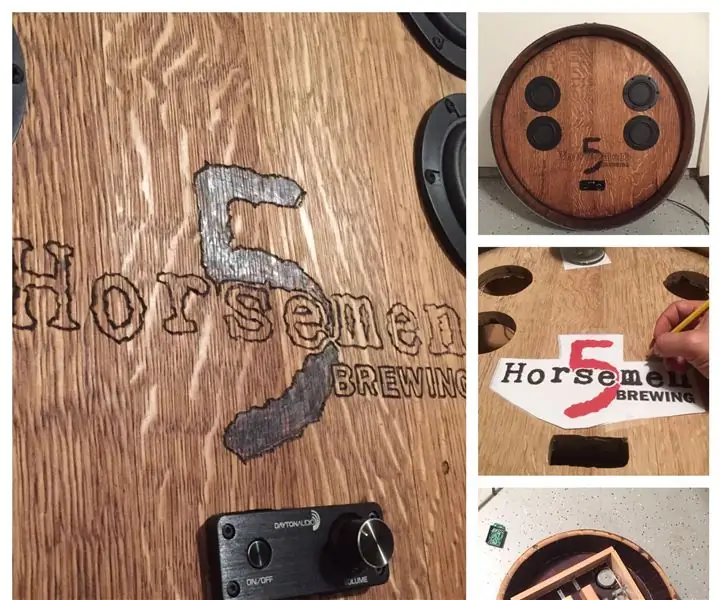
Wine Barrel Bluetooth խոսնակ. Մուտքի սեղան պատրաստելու համար գինու տակառ վերցնելուց հետո ես մտածեցի այս կառուցման նախագծի մասին: Բարձրախոսների կառուցումը որոշ ժամանակ իմ հոբբին էր, և ես մտածեցի, որ սա զարմանալի ծրագիր կլինի plug and play bluetooth բարձրախոս համակարգի համար: Վրա
Հեղուկ բյուրեղյա ակնոցներ ամբլիոպիայի համար (Այլընտրանքային արգելափակման ուսուցման բաժակներ) [ATtiny13]. 10 քայլ (նկարներով)
![Հեղուկ բյուրեղյա ակնոցներ ամբլիոպիայի համար (Այլընտրանքային արգելափակման ուսուցման բաժակներ) [ATtiny13]. 10 քայլ (նկարներով) Հեղուկ բյուրեղյա ակնոցներ ամբլիոպիայի համար (Այլընտրանքային արգելափակման ուսուցման բաժակներ) [ATtiny13]. 10 քայլ (նկարներով)](https://i.howwhatproduce.com/images/002/image-4775-39-j.webp)
Հեղուկ բյուրեղյա ակնոցներ ամբլյոպիայի համար (Այլընտրանքային արգելափակման ուսուցման ակնոցներ) [ATtiny13]. Ամբլիոպիա (ծույլ աչք), տեսողության խանգարում, որը ազդում է բնակչության մոտ 3% -ի վրա, սովորաբար բուժվում է պարզ աչքերով կամ ատրոպինի կաթիլներով: Unfortunatelyավոք, բուժման այդ մեթոդները փակում են ուժեղ աչքը երկար, անխափան ժամանակահատվածների համար, ոչ
LED գինու գրավչություն. 9 քայլ (նկարներով)

LED Wine Charms. Լուսավորեք ձեր տոնական երեկույթները այս տոնական LED գինու հմայքով:
